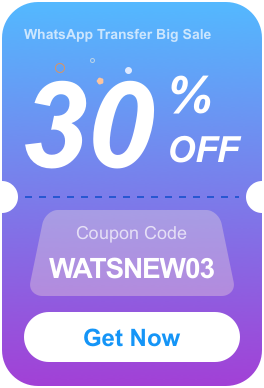O WhatsApp é um dos aplicativos de mensagens mais populares do mundo, usado por bilhões de pessoas para comunicação pessoal e profissional. No entanto, mesmo um aplicativo tão amplamente utilizado não está imune a bugs.
Um dos problemas mais frustrantes que os usuários podem enfrentar é um WhatsApp travando. Neste artigo exploraremos as razões pelas quais o WhatsApp pode travar e fornecer soluções rápidas para resolver o problema, garantindo que você possa voltar a se comunicar sem interrupções e salvar suas informações do WhatsApp antes do travamento.
Por que meu WhatsApp está travando?
Existem várias razões pelas quais o WhatsApp pode travar, e entender essas causas pode ajudar a prevenir futuras ocorrências. Aqui estão algumas das razões mais comuns:
Problemas de hardware
O hardware do seu dispositivo pode ser uma das causas do travamento do WhatsApp. Isso pode incluir problemas como falta de memória RAM, que é necessária para o funcionamento dos aplicativos. Dispositivos mais antigos, com menos capacidade de processamento e memória, podem ter mais dificuldade em rodar aplicativos mais recentes e complexos como o WhatsApp.
Conflitos de software
Outro motivo comum para o travamento do WhatsApp são os conflitos de software. Isso pode acontecer quando há um bug no próprio app ou quando o WhatsApp entra em conflito com outros aplicativos instalados no dispositivo.
Atualizações recentes do sistema operacional ou de outros aplicativos também podem causar instabilidades temporárias.
Armazenamento insuficiente
O WhatsApp pode travar se o dispositivo estiver com pouco espaço de armazenamento disponível. O aplicativo precisa de espaço para armazenar mensagens, mídias e outros dados.
Quando o armazenamento está quase cheio, o aplicativo pode não funcionar corretamente.
Entender essas causas é o primeiro passo para resolver e prevenir os travamentos do WhatsApp. Na próxima parte, abordaremos soluções práticas e rápidas para resolver esses problemas e garantir que seu WhatsApp funcione de maneira eficiente.
Meu WhatsApp está travando, o que fazer?
Método 1. Verifique se o WhatsApp está fora do ar hoje
Antes de começar a resolver o problema no seu dispositivo, é importante verificar se o problema não está do lado do WhatsApp. Às vezes, o WhatsApp pode enfrentar interrupções de serviço que afetam usuários globalmente. Para verificar se o WhatsApp está fora do ar:
- Acesse sites como [DownDetector](https://downdetector.com) que monitoram o status de vários serviços online.
- Verifique as redes sociais e fóruns para ver se outros usuários estão relatando problemas semelhantes ou postando mensagens do tipo ‘meu Whatsapp travou hoje’, ‘mais alguém com problema no Whatsapp’, etc… Em alguns casos, podem ocorrer problemas em seu sistema operacional. Dessa forma, o Whatsapp está travado apenas no iPhone, por exemplo. Se o WhatsApp estiver fora do ar ou travando em apenas um sistema operacional móvel (IOS ou Android), a solução é esperar até que o serviço seja restaurado pela equipe do WhatsApp.
Método 2. Certifique-se de ter atualizado para a versão mais recente
As atualizações do WhatsApp frequentemente incluem correções de bugs e melhorias de desempenho. Manter o aplicativo atualizado pode resolver problemas de travamento. Para atualizar o WhatsApp:
- Abra a Google Play Store (Android) ou a App Store (iOS).
- Pesquise por “WhatsApp” e veja se há uma opção para atualizar.
- Se houver uma atualização disponível, clique em “Atualizar” e aguarde a conclusão do processo.
Método 3. Mantenha sua Internet bem conectada
Uma conexão de internet instável pode causar problemas no funcionamento do WhatsApp. Certifique-se de que seu dispositivo esteja conectado a uma rede Wi-Fi estável ou tenha uma boa conexão de dados móveis. Para verificar a conexão:
- Abra um navegador e tente acessar alguns sites.
- Use aplicativos de teste de velocidade, como Speedtest, para verificar a qualidade da sua conexão. Se a conexão estiver ruim, tente reiniciar o roteador ou mova-se para um local com melhor sinal.
Método 4. Limpar cache do WhatsApp
O cache acumulado pode causar problemas de desempenho no WhatsApp. Limpar o cache pode ajudar a resolver esses problemas sem perder seus dados. Para limpar o cache do WhatsApp:
- Em dispositivos Android: Vá para “Configurações” > “Aplicativos” > “WhatsApp” > “Armazenamento” > “Limpar cache”.
- Em dispositivos iOS: Embora não haja uma opção direta para limpar o cache do aplicativo, reinstalar o WhatsApp (método 5) pode ajudar a resolver o problema.
Método 5. Reinstale o WhatsApp
Se os métodos acima não resolverem o problema, reinstalar o WhatsApp pode ser a solução. Isso ajuda a corrigir possíveis arquivos corrompidos e configurações incorretas. Antes de desinstalar, faça um backup de suas conversas:
- No WhatsApp, vá para “Configurações” > “Conversas” > “Backup de conversas” e faça um backup.
- Desinstale o WhatsApp do seu dispositivo.
- Reinstale o WhatsApp a partir da Google Play Store ou App Store.
- Após reinstalar, restaure o backup durante a configuração inicial.
Dica Extra: Como fazer backup do WhatsApp antes que o WhatsApp trave
Fazer backup de suas conversas e mídias é essencial para evitar a perda de dados importantes em caso onde o Whatsapp travou.
Uma ferramenta útil para isso é o iToolab WatsGo, que oferece uma maneira segura e fácil de fazer backup do WhatsApp. Aqui estão os passos para usar o iToolab WatsGo:
Passo a Passo para fazer backup do WhatsApp com iToolab WatsGo:
1. Baixe e Instale o iToolab WatsGo
- Visite o site oficial e baixe o software.
- Instale o iToolab WatsGo no seu computador seguindo as instruções na tela.

2. Conecte seu dispositivo ao computador
Use um cabo USB para conectar seu dispositivo (Android ou iOS) ao computador.

3. Inicie o backup
- Abra o iToolab WatsGo e selecione a opção “Backup do WhatsApp”.
- O software detectará automaticamente seu dispositivo. Clique em “Iniciar” para começar o processo de backup.

4. Aguarde a conclusão
- O processo de backup pode levar alguns minutos, dependendo do tamanho dos seus dados.
- Certifique-se de que o dispositivo permaneça conectado durante todo o processo.

5. Verifique o backup
Após a conclusão, você pode verificar se o backup foi realizado com sucesso. O iToolab WatsGo permite que você visualize o conteúdo do backup para garantir que todas as suas conversas e mídias foram salvas. Usar o iToolab WatsGo é uma maneira eficaz de proteger seus dados do WhatsApp e garantir que você não perca informações importantes devido a problemas de travamento.
Conclusão
Travamentos no WhatsApp podem ser frustrantes, mas entender as causas e aplicar as soluções corretas pode resolver o problema rapidamente.
Verificar o status do serviço, manter o aplicativo atualizado, garantir uma boa conexão de internet, limpar o cache e reinstalar o aplicativo são métodos eficazes para consertar travamentos.
Além disso, fazer backups regulares é essencial para proteger seus dados. O iToolab WatsGo oferece uma solução robusta e fácil de usar para fazer backup do WhatsApp, garantindo que suas conversas e mídias estejam sempre seguras.
Manter essas práticas em mente ajudará a garantir uma experiência de uso do WhatsApp sem interrupções